جلوگیری از اجرای خودکار برنامهها دغدغهای است که بسیاری از کاربران هنگام بالا آمدن ویندوز، تجربه میکنند. تأخیر در راهاندازی سیستم و شروع به کار ویندوز، اغلب برای افراد خستهکننده است و بسیاری از افراد این مشکل را تجربه میکنند. به طور کلی، دلیل اصلی این تأخیر، اجرای خودکار برنامههای مختلف به طور همزمان با راهاندازی ویندوز است. به این معنا که برخی از برنامهها، بدون دخالت کاربر، خود به خود شروع به کار میکنند و این باعث کاهش سرعت لود شدن ویندوز میشود. البته برخی از برنامهها برای عملکرد صحیح نیاز به شروع خودکار با ویندوز دارند و این به نفع کاربران است. برخی دیگر از برنامهها نیز ممکن است به محض اتصال به اینترنت مودم نیز اجرا شوند.
از جمله این برنامهها میتوان به آنتیویروسها، درایورها و سرویسهای سیستمی اشاره کرد. با این حال، برنامههای غیرضروری که به طور خودکار با ویندوز شروع میشوند، میتوانند سبب کاهش سرعت راهاندازی سیستم شوند. بهتر است از اجرای خودکار این برنامهها جلوگیری کنید تا سیستم شما بهتر و سریعتر راهاندازی شود و بهرهوری بهتری داشته باشید. در این مقاله از برقچی به برخی از راهکارهای جلوگیری از اجرای خودکار برنامهها در ویندوز 10 و 11 پرداخته شده است.
جلوگیری از اجرای خودکار برنامهها در ویندوز

اجرای خودکار برنامهها در ویندوز
تصمیم در مورد عدم اجرای برنامهها به طور خودکار با شروع ویندوز، باید با دقت انجام شود. برنامههای ضروری باید به دلایل امنیتی یا عملکردی اجرای خودکار داشته باشند. باید توجه داشته باشید که برنامههایی که بهطور معمول استفاده نمیشوند و یا امنیت سیستم را به خطر میاندازند، نباید اجرای خودکار داشته باشند. با جلوگیری از اجرای خودکار برنامههای غیرضروری در ویندوز 10 و 11، منابع سیستم به بهرهوری بیشتری بهرهمند میشوند و امنیت سیستم بهبود مییابد. در ادامه، روشهای مدیریت برنامهها و جلوگیری از اجرای خودکار آنها در ویندوز 10 و 11 را تشریح خواهیم کرد.
بیشتر بخوانید: آموزش غیرفعال کردن آپدیت خودکار ویندوز 10 و 11
جلوگیری از اجرای خودکار برنامهها در ویندوز 10
1. استفاده از Task Manager (مدیریت وظایف)
بر روی نوار Taskbar کلیک راست کنید؛ سپس Task Manager را انتخاب کنید. به بخش شروع یا Startup رفته و برنامههایی که نمیخواهید به صورت خودکار اجرا شوند را انتخاب، و سپس بر روی گزینه غیرفعال کردن یا Disable کلیک کنید.
2. استفاده از تنظیمات ویندوز
به تنظیمات یا Setting بروید، سپس به بخش Apps رفته و در قسمت شروع یا Startup، برنامههای مورد نظرتان را غیر فعال کنید.
3. استفاده از Msconfig
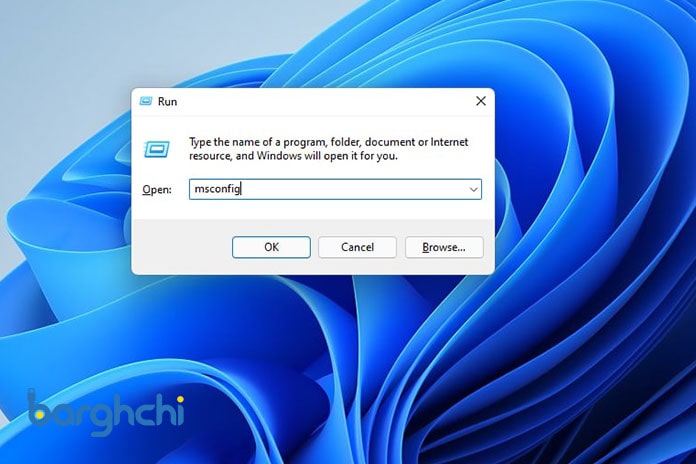
استفاده از Msconfig
برای دسترسی به این بخش، در قسمت جستجوی ویندوز، Msconfing را تایپ کرده و Enter را بزنید. سپس در پنجره باز شده، به قسمت Startup رفته و برنامههای مورد نظر را پیدا و غیرفعال نمائید.
4. تنظیمات خود برنامه
بعضی از برنامهها، امکان تنظیم را بهشما میدهند و میتوانید انتخاب کنید که آیا با شروع ویندوز، برنامه شروع شود یا خیر. به این منظور باید تنظیمات خود برنامه را بررسی و تغییر دهید.
5. پاکسازی منوی شروع
با کلیک راست کردن روی آیکون برنامهها در منوی شروع، میتوانید با انتخاب گزینه پاکسازی یا Start Unpin From، از شروع خودکار برنامه جلوگیری نمائید.
بیشتر بخوانید: 5 قابلیت جذاب ویندوز 11 که حتماً باید بدانید!
جلوگیری از اجرای خودکار برنامهها در ویندوز 11
در ویندوز 11 هم مانند ویندوز 10، با دو روش ساده میتوانید اجرای خودکار برنامهها را متوقف کنید.
1. استفاده از تنظیمات Settings
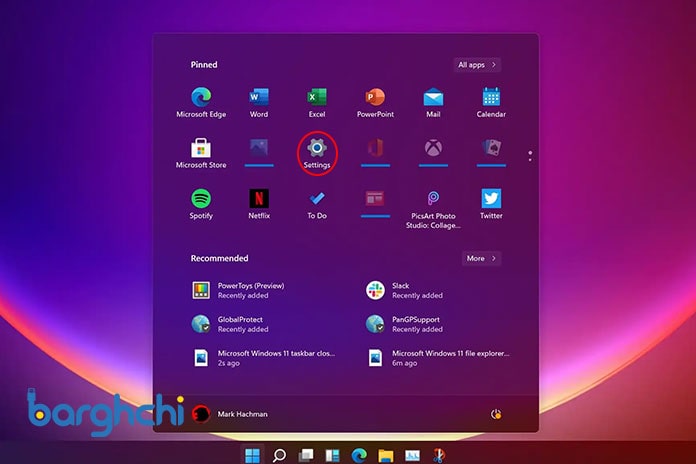
استفاده از تنظیمات Settings
از منوی شروع به بخش Setting یا تنظیمات بروید. در این بخش، به قسمت ویژگیها یا System رفته و گزینه Startup یا شروع را انتخاب کنید. سپس برنامهها یا سرویسهایی که نمیخواهید شروع خودکار داشته باشند را انتخاب، و گزینه Disable یا غیرفعال کردن را بزنید تا از اجرای خودکار آن برنامهها، جلوگیری شود.
2. تغییر تنظیمات خود برنامهها
با ورود به تنظیمات مخصوص هر برنامه، در صورتیکه اجازه انتخاب و تغییر به شما بدهد، میتوانید تنظیمات را تغییر دهید و خودتان انتخاب کنید که برنامه مورد نظر با ویندوز شروع شود یا خیر.
بیشتر بخوانید: آموزش نصب VPN روی مودم
بهبود بهرهوری سیستم با مدیریت بهتر برنامهها
مضرات اجرای خودکار برنامهها در ویندوز شامل تداخل نرمافزارها، فعال شدن ویروسها و نرمافزارهای مخرب که با شروع ویندوز به اجبار شروع به کار میکنند، و عدم بهروزرسانی برنامهها و مشکلات سیستمی میشوند. این موارد باعث کاهش سرعت، امنیت، و کیفیت سیستم میشوند. آشنایی با روشهای غیرفعال کردن اجرای خودکار برنامهها به شما این امکان را میدهد تا با بررسی همه برنامهها و سرویسهایی که با شروع ویندوز آغاز میشوند و تشخیص ضرورت یا عدم ضرورت هرکدام، اجرای خودکار برنامههای غیرضروری که معمولاً از آنها استفاده نمیکنید را غیرفعال کنید. این کار باعث میشود نرمافزارهای مخرب نتوانند فعالیت کنند و تداخل در اجرای نرمافزارها حذف شود. این تغییرات باعث افزایش سرعت و عملکرد سیستم و افزایش بهرهوری آن میشود. از اینکه با این مقاله از مجله برقچی همراه بودید از شما سپاسگزاریم.














دیدگاه شما
اولین نفری باشید که نظر میدهید